-Всегда под рукой
-Метки
-Рубрики
- Путешествия по городам и странам (42)
- Великобритания (9)
- Калининград (7)
- Литва, Клайпеда (15)
- Сегодня в мире (23)
- Славянский мир (6)
- EDITOR (6)
- Мысли мудрых и мудрые мысли (2)
- Календари (2)
- Аватары (36)
- Анимированные картинки,пейзажи (113)
- Бродилки (283)
- Уроки других мастеров (23)
- Уроки Arnusha (7)
- Уроки LEDY ANGEL (3)
- Уроки MissKcu (20)
- Уроки Novichok56 (10)
- Уроки Zomka (6)
- Уроки Галины Шадриной (11)
- Уроки Искательница А (12)
- Уроки Ларисы Гурьяновой (44)
- Уроки Миледи Малиновская (27)
- Уроки Юлии Пушкарь (4)
- все о фотошопе (505)
- кисти (6)
- маски (56)
- фильтры (4)
- генераторы, конвертеры (175)
- Для детей (301)
- школьникам (20)
- дошколятам (18)
- English (10)
- сказки (10)
- Русский язык (2)
- Мультики (72)
- Идеи для дома,сада (21)
- Интересные фото и видео (415)
- Информеры (15)
- К празднику (19)
- Новый Год (19)
- Камни,минералы (18)
- картинки в png (237)
- Кино Мосфильм (6)
- Книги, стихи (463)
- коллажи (75)
- заготовки для коллажей,открыток (10)
- Компьютерная азбука (660)
- полезные советы, подсказки,коды (46)
- куколки (16)
- Кулинарные рецепты (724)
- заготовки (25)
- изделия из теста (61)
- мясные блюда (10)
- напитки (11)
- салаты, закуски (58)
- Медицина.Здоровье (58)
- Музыка (254)
- музыкальные открытки (29)
- Народная медицина.Красота и здоровье. (454)
- прически (5)
- О войне (24)
- открытки (136)
- шаблоны для стихов,поздравлений (14)
- Очевидное-невероятное (7)
- Переводчик онлайн (7)
- Писец (4)
- Полезные советы, сайты (311)
- Прикольные анимашки открытки (78)
- пряные травы (11)
- Разное (556)
- Любимые артисты (3)
- рамочки (996)
- мои рамочки с картинкой (2)
- рамочки без картинки (32)
- рамочки с вашей картинкой (5)
- рамочки с картинкой (21)
- Рамочник (3)
- Религия (8)
- Рукоделие (55)
- скрапы (17)
- словари (3)
- Смайлики (32)
- Спасибки (27)
- Схемы, фоны (635)
- бесшовные фоны (31)
- мои бесшовные фоны (1)
- мои схемы (257)
- мои схемы для мужчин (17)
- прозрачные фоны (19)
- Украина 2014 год (113)
- украшалки (252)
- глитеры,обводки (2)
- кружева (1)
- кнопка-плеер (2)
- комментарии с картинкой (1)
- переходы "Далее" (13)
- разделители (21)
- уголки (3)
- флешки (6)
- эпиграфы (9)
- Фильмы,сериалы, сайты (34)
- Фотографии птиц и животных (149)
- Цветоводство и садоводство (92)
- Цветы (73)
- часики (41)
- шрифты (16)
- юмор (262)
-Цитатник
Гибискус - экзотический домашний красавец - (0)
Гибискус - экзотический домашний красавец Гибискус - экзотический домашний красавец Благ...
Гости костюмированного бала Романовых в раскрашенных фотографиях 1903 года - (0)Гости костюмированного бала Романовых в раскрашенных фотографиях 1903 года Такого з...
Сорос оформляет право собственности на Украину - (0)Сорос оформляет право собственности на Украину Пока украинцев ловко развернули в сторону ...
Рамочка №590 Осенний дождь. - (0)Рамочка №590 Осенний дождь Пожалуйста, при цитировании нажмите кнопочку Нравится. В...
Делаем простой абстрактный фон. - (0)Делаем простой абстрактный фон
-Приложения
 Всегда под рукойаналогов нет ^_^
Позволяет вставить в профиль панель с произвольным Html-кодом. Можно разместить там банеры, счетчики и прочее
Всегда под рукойаналогов нет ^_^
Позволяет вставить в профиль панель с произвольным Html-кодом. Можно разместить там банеры, счетчики и прочее ОткрыткиПерерожденный каталог открыток на все случаи жизни
ОткрыткиПерерожденный каталог открыток на все случаи жизни КонвертерКонвертер регистров
КонвертерКонвертер регистров Онлайн-игра "Empire"Преврати свой маленький замок в могущественную крепость и стань правителем величайшего королевства в игре Goodgame Empire.
Строй свою собственную империю, расширяй ее и защищай от других игроков. Б
Онлайн-игра "Empire"Преврати свой маленький замок в могущественную крепость и стань правителем величайшего королевства в игре Goodgame Empire.
Строй свою собственную империю, расширяй ее и защищай от других игроков. Б Онлайн-игра "Большая ферма"Дядя Джордж оставил тебе свою ферму, но, к сожалению, она не в очень хорошем состоянии. Но благодаря твоей деловой хватке и помощи соседей, друзей и родных ты в состоянии превратить захиревшее хозяйст
Онлайн-игра "Большая ферма"Дядя Джордж оставил тебе свою ферму, но, к сожалению, она не в очень хорошем состоянии. Но благодаря твоей деловой хватке и помощи соседей, друзей и родных ты в состоянии превратить захиревшее хозяйст
-Ссылки
-Поиск по дневнику
-Подписка по e-mail
-Интересы
дизайн схемы фоны цветоводство
-Друзья
Друзья онлайн
галина5819
ИНТЕРЕСНЫЙ_БЛОГ_ЛесякаРу
Друзья оффлайнКого давно нет? Кого добавить?
Aliciya_Bes
apostol_nik
Arnusha
BARGUZIN
CAZADOR
Desert_Man
Donnarossa
EFACHKA
EgoEl
elenaalex961
Else5
eto_interesno
Flash_Magic
Fridrix
HUNTERMANIA
justvitek
ka82
Kanfo
klavdia-France
Larmes_delicatesse
LediLana
marusya_esk
Mellodika
milaya_lyudmila
Mis_Angelina
Nik2003
nina-kir
OngoUdagan
stella4707
SvetaVishenka
svetikya
Svetlana---
Алекс-Р
Александр_Лобков
Алиция_Гадовская
Вечерком
Волшебный__Свет_Души
Доктор_Хаус_Ру
Жанна_Лях
ЗДОРОВЬЕ_РОССИИ
КРАСОТА_ЗДОРОВЬЯ
Лена-Бирюсинка
Логово_Белой_Волчицы
МилаЯ__Людмила
НаталинаЯ
Растимул
РОССИЙСКАЯ_СЕМЬЯ
Руслан_Еслюк
Сергей_Варакин
Шадрина_Галина
-Постоянные читатели
-Сообщества
Участник сообществ
(Всего в списке: 6)
Всё_для_блога
Эксклюзивный_дизайн
ЛиРу
Женская_тема
Школа_славянской_магии
Только_для_женщин
Читатель сообществ
(Всего в списке: 3)
Ссылочки_малятам
О_Самом_Интересном
Школа_славянской_магии
-Статистика
Как использовать маски в фотошопе. |
Цитата сообщения Julia_Pushkar
Как использовать маски в фотошопе.
Маски для фотошопа - это интересный декоративный элемент. С помощью масок можно создавать необычные коллажи, делать оригинальные фотографии и открытки. Как использовать маски в фотошопе для фотографии и коллажей? Вот один из способов использования маски .

Создадим новый документ, размером 700 на 500. Вы можете взять свои размеры.
1 - Файл-создать.
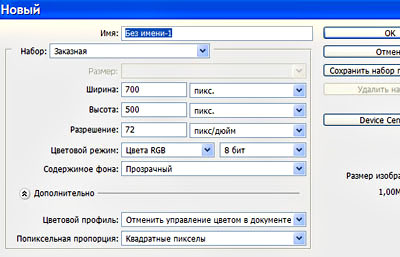
Зальем созданный документ каким-либо цветом. Цвет подбирается такой, чтобы он гармонировал, с Вашей картинкой для коллажа или фотографией.
2 - Редактирование-выполнить заливку. В появившемся окне палитры цветов выбрать цвет 61100c

3 - Слой-новый -слой.
4 - Редактирование-выполнить заливку. выбираем другой цвет d19e9b
Теперь выберем декоративную маску. Вот пример маски для фотошопа.
5 - Файл-открыть.

Чтобы переместить маску на будущий коллаж, нужно, в окне слоев, слой "фон" преобразовать в простой слой. Для этого кликнуть два раза левой кнопкой мышки по слою "фон" (в окне слоев)
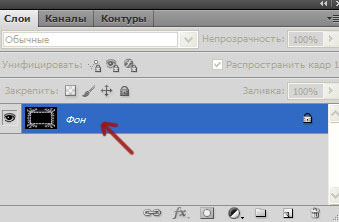
и, в появившемся окне , нажать ok.
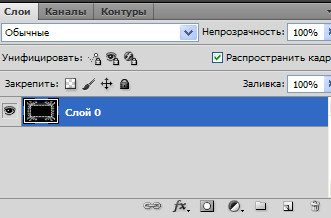
6 - На панели инструментов выбрать инструмент "перемещение" и перетащить маску на созданный документ. (Кликнуть по маске и, не отпуская левую кнопку мыши , переместить маску).

7 - Редактирование-свободное трансформирование. Потянув за маячки, растянуть маску в стороны , вверх и вниз по всему документу.
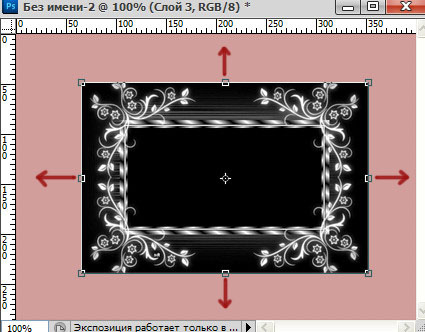
Если маска большая, значит ее нужно уменьшить до размеров документа.

8 - В окне слоев слой с маской вверху. В этом окне нажать на "каналы".

Появится окно каналов.
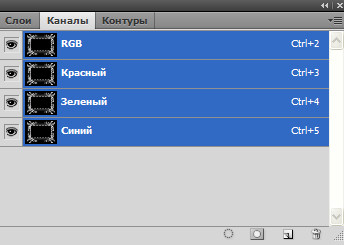
9 - В окне каналов кликнуть по синему каналу, он станет активным.
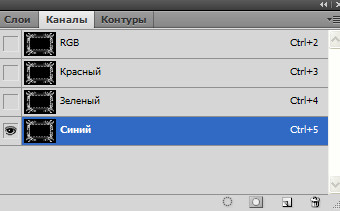
10- Теперь по нему же правой кнопкой мыши и выбрать "создать дубликат канала". Включить глазок на этой копии канала, и выключить на синем канале.

11 - Нажав Ctrl, кликнуть по миниатюре канала.
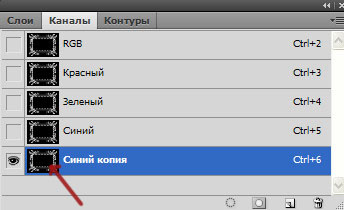
На картинке появится выделение.
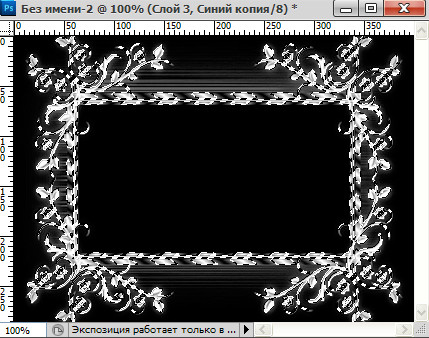
12 - Переходим в окно слоев (в окне каналов нажать на слово "слой")

13 - Кликнуть по розовому слою, чтобы его активировать. Отключить глазок на верхнем слое с маской.
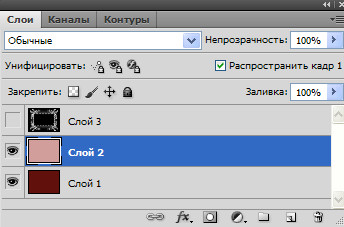
Картинка станет такой.

14 - На клавиатуре нажать Delete. Появится цветное изображение маски.

15 - Выделение-снять выделение.
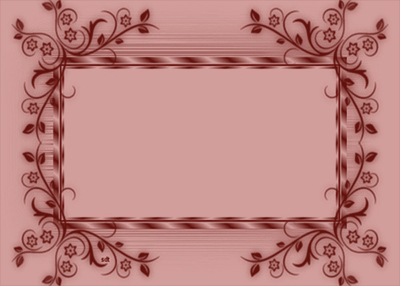
( В окне слоев удалить верхний слой с черной маской, он больше не нужен).
Теперь можно вставить картинку с пейзажем. Откроем клипарт пейзажа.
16 - Файл-открыть.

17 - Инструментом "перемещение" перетащить пейзаж на маску.

Окно слоев выглядит так:

18 - Свободным трансформированием уменьшить картинку с пейзажем .

У меня уменьшена до 85%.

Инструментом "ластик" аккуратно стереть лишнее вверху и внизу.

Осталось сохранить картинку.
Можно и дальше поработать с этой картинкой: добавить обводку, надпись, сделать анимацию с блеском.
Можно сделать такие картинки с масками:

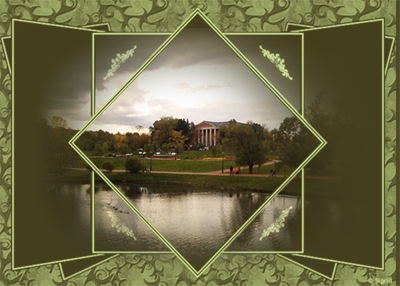

http://kalejdoskopphotoshopa.ru/kak-ispolzovat-maski-v-fotoshope.html

Создадим новый документ, размером 700 на 500. Вы можете взять свои размеры.
1 - Файл-создать.
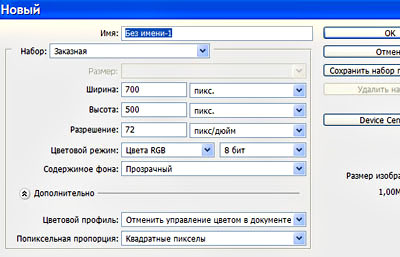
Зальем созданный документ каким-либо цветом. Цвет подбирается такой, чтобы он гармонировал, с Вашей картинкой для коллажа или фотографией.
2 - Редактирование-выполнить заливку. В появившемся окне палитры цветов выбрать цвет 61100c

3 - Слой-новый -слой.
4 - Редактирование-выполнить заливку. выбираем другой цвет d19e9b
Теперь выберем декоративную маску. Вот пример маски для фотошопа.
5 - Файл-открыть.

Чтобы переместить маску на будущий коллаж, нужно, в окне слоев, слой "фон" преобразовать в простой слой. Для этого кликнуть два раза левой кнопкой мышки по слою "фон" (в окне слоев)
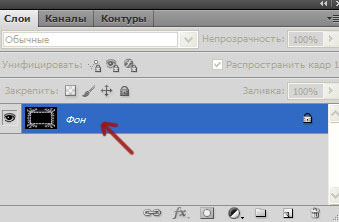
и, в появившемся окне , нажать ok.
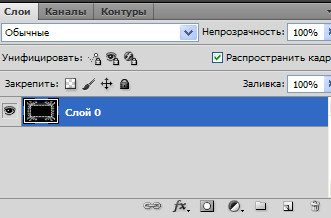
6 - На панели инструментов выбрать инструмент "перемещение" и перетащить маску на созданный документ. (Кликнуть по маске и, не отпуская левую кнопку мыши , переместить маску).

7 - Редактирование-свободное трансформирование. Потянув за маячки, растянуть маску в стороны , вверх и вниз по всему документу.
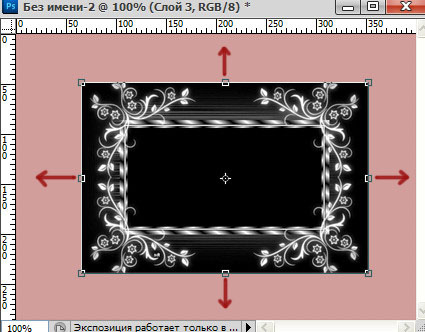
Если маска большая, значит ее нужно уменьшить до размеров документа.

8 - В окне слоев слой с маской вверху. В этом окне нажать на "каналы".

Появится окно каналов.
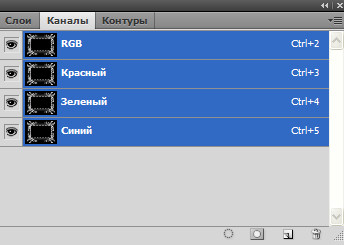
9 - В окне каналов кликнуть по синему каналу, он станет активным.
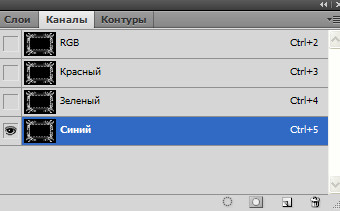
10- Теперь по нему же правой кнопкой мыши и выбрать "создать дубликат канала". Включить глазок на этой копии канала, и выключить на синем канале.

11 - Нажав Ctrl, кликнуть по миниатюре канала.
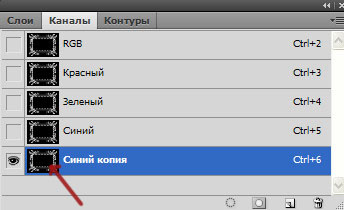
На картинке появится выделение.
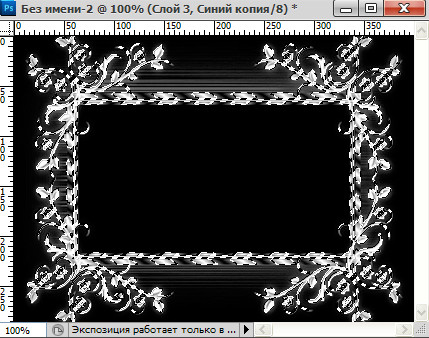
12 - Переходим в окно слоев (в окне каналов нажать на слово "слой")

13 - Кликнуть по розовому слою, чтобы его активировать. Отключить глазок на верхнем слое с маской.
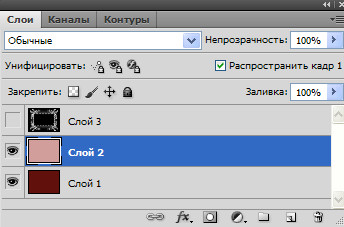
Картинка станет такой.

14 - На клавиатуре нажать Delete. Появится цветное изображение маски.

15 - Выделение-снять выделение.
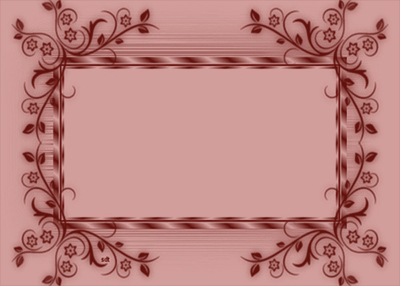
( В окне слоев удалить верхний слой с черной маской, он больше не нужен).
Теперь можно вставить картинку с пейзажем. Откроем клипарт пейзажа.
16 - Файл-открыть.

17 - Инструментом "перемещение" перетащить пейзаж на маску.

Окно слоев выглядит так:

18 - Свободным трансформированием уменьшить картинку с пейзажем .

У меня уменьшена до 85%.
Инструментом "ластик" аккуратно стереть лишнее вверху и внизу.

Осталось сохранить картинку.
Можно и дальше поработать с этой картинкой: добавить обводку, надпись, сделать анимацию с блеском.
Можно сделать такие картинки с масками:

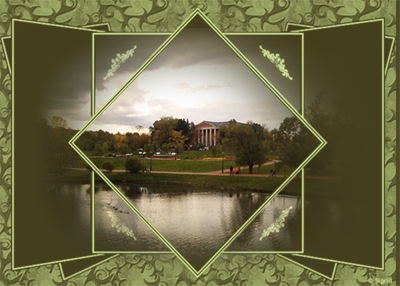

http://kalejdoskopphotoshopa.ru/kak-ispolzovat-maski-v-fotoshope.html
| Рубрики: | все о фотошопе/маски |
| Комментировать | « Пред. запись — К дневнику — След. запись » | Страницы: [1] [Новые] |






